* 이 포스팅은 일부 아이폰 라이프의 오늘의 팁 뉴스레터입니다. 가입하기. *
Safari의 리더 모드는 웹 페이지의 혼란을 줄여 읽기 쉽게 만드는 좋은 방법입니다. 이 읽기 모드를 활성화하면 Safari는 모든 광고, 사이드바 및 기타 관련 없는 자료를 제거하고 기사와 함께 제공되는 이미지만 표시합니다. 리더 모드 기능은 텍스트 크기가 당신에게 문제가 될 때 독서. 다음은 iPhone의 리더 모드에서 글꼴 크기를 변경하여 눈을 가늘게 뜨지 않고 읽기 시작할 수 있도록 하는 방법입니다!
관련된: Safari 리더 모드를 사용자화하는 방법
iPhone에서 리더 모드의 텍스트 크기를 변경하는 방법
메모: 일부 웹 페이지에서는 리더 모드를 사용할 수 없으므로 Safari에서 웹 페이지를 볼 때 리더 모드 아이콘이 표시되지 않는 경우가 있습니다.
iPhone에서 Safari를 엽니다.
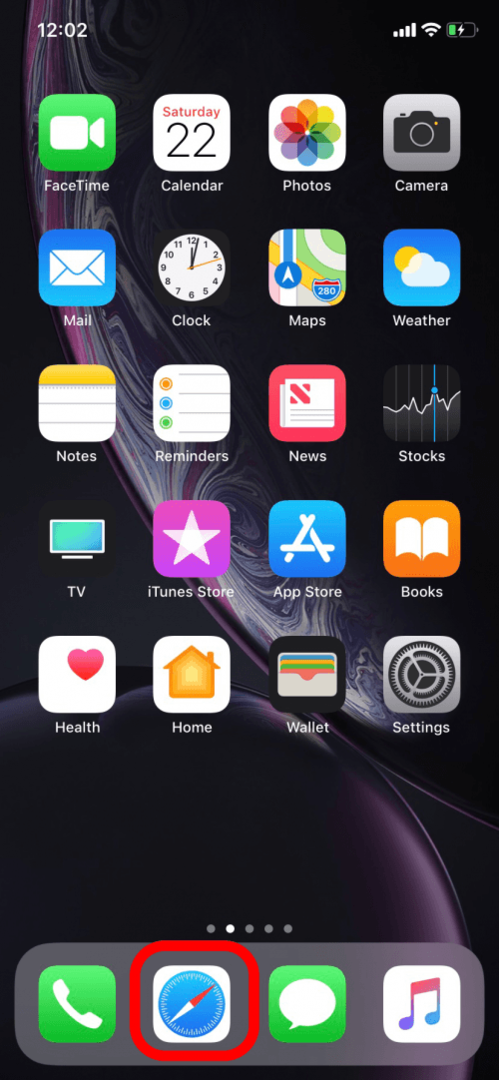
읽고 싶은 기사로 이동한 다음 메뉴 막대 바로 왼쪽에 평행선이 있는 아이콘을 눌러 리더 모드를 켭니다.
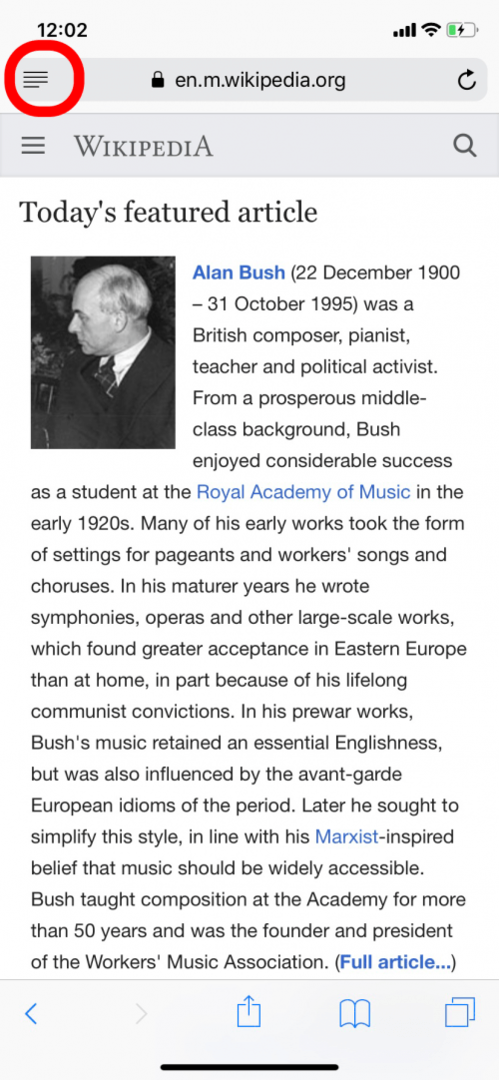
이제 귀하의 기사가 리더 모드에 있으며 이미 읽기가 더 쉽습니다! 읽기 자료를 가능한 한 읽기 쉽게 만들기 위해 글꼴 유형, 크기 및 배경색을 사용자 정의할 수 있습니다.

- 크기가 다른 두 개의 대문자 A를 표시하는 오른쪽 상단의 아이콘을 탭합니다.
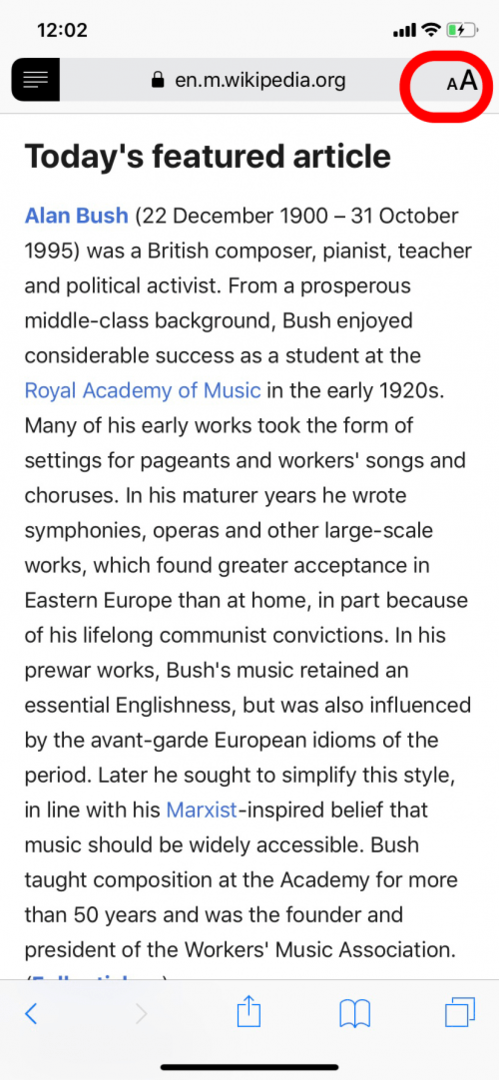
- 텍스트를 크게 만들려면 큰 A를 누르고 텍스트를 축소하려면 작은 A를 누릅니다. 각 A를 반복적으로 탭하여 텍스트를 확대하거나 최소화할 수 있습니다.
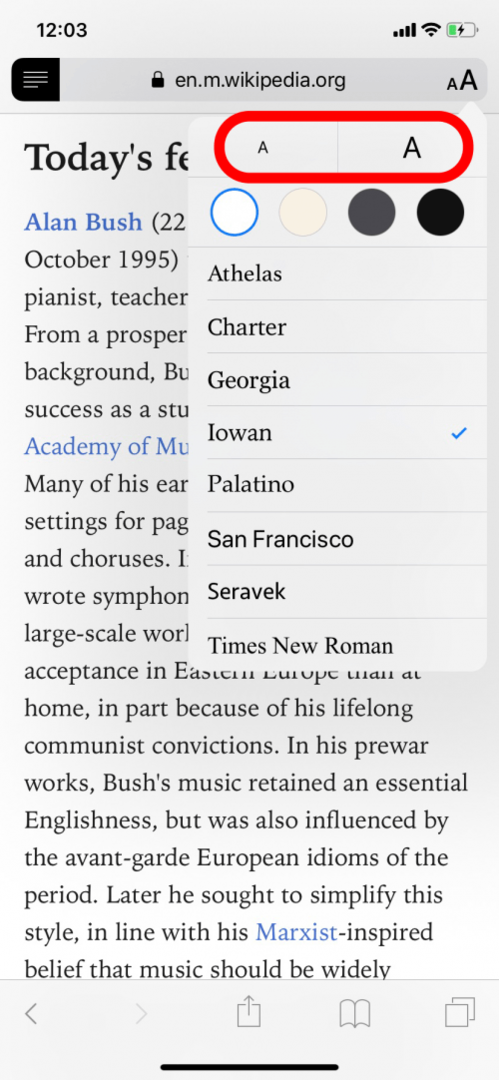
- 한 글꼴을 다른 글꼴보다 선호하는 경우 드롭다운 메뉴에서 해당 글꼴을 눌러 변경합니다.

- 배경색도 변경할 수 있습니다.
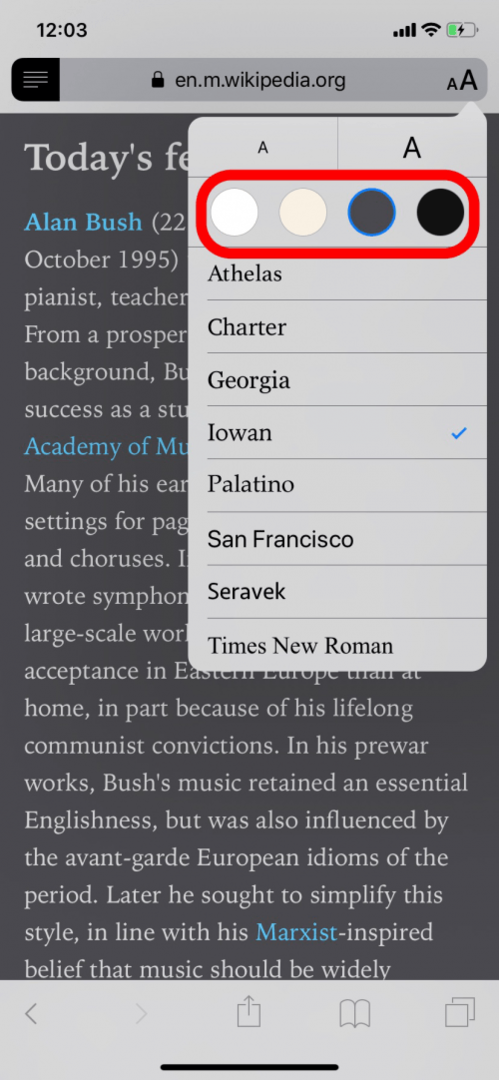
읽고 싶은 모든 기사를 이제 훨씬 더 쉽게 읽을 수 있기를 바랍니다!